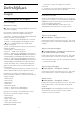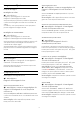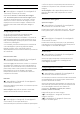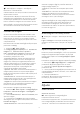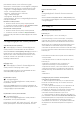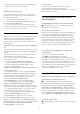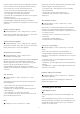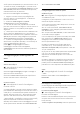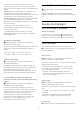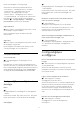operation manual
Table Of Contents
- Sumário
- 1 Tela Inicial
- 2 Como instalar
- 3 Controle remoto
- 4 Ligar e desligar
- 5 Canais
- 6 Instalação de canais
- 7 Conexão de dispositivos
- 7.1 Sobre conexões
- 7.2 CAM com cartão inteligente - CI+
- 7.3 Sistema de Home Theater - HTS
- 7.4 Smartphones e tablets
- 7.5 Blu-ray Disc player
- 7.6 Bluetooth
- 7.7 Fones de ouvido
- 7.8 Console de jogos
- 7.9 Disco rÃgido USB
- 7.10 Teclado USB
- 7.11 Unidade flash USB
- 7.12 Câmera fotográfica
- 7.13 Filmadora
- 7.14 Computador
- 8 Conectar a Android TV
- 9 Aplicativos
- 10 Internet
- 11 Menu rápido
- 12 Fontes
- 13 Redes
- 14 Definições
- 15 VÃdeos, fotografias e música
- 16 Guia de programação
- 17 Gravação e Pausar TV
- 18 Smartphones e tablets
- 19 Jogos
- 20 Ambilight
- 21 Escolhas principais
- 22 Freeview Play
- 23 Netflix
- 24 Alexa
- 25 Software
- 26 Especificações
- 27 Ajuda e suporte
- 28 Segurança e cuidados
- 29 Termos de uso
- 30 Direitos autorais
- 31 Isenção de responsabilidade sobre serviços e/ou softwares oferecidos por terceiros
- Ãndice
5 - Agora você pode começar a transmitir áudio da
TV para vários dispositivos DTS Play-Fi.
DTS Play-Fi Surround sem fio
Com o aplicativo Play-Fi em sua TV, você pode
configurar o som surround com alto-falantes da TV,
soundbar e subwoofer.
1 - Inicie o aplicativo DTS Play-Fi na TV
2 - Vá para a guia DTS Play-Fi Surround sem fio e
selecione "Iniciar instalação...".
3 - Siga as instruções na tela para definir os alto-
falantes e os dispositivos compatíveis com DTS Play-
Fi como um sistema de som surround.
Home Theater DTS Play-Fi
Experimente o áudio de home theater imersivo com
subwoofers sem fio Play-Fi, barras de som, alto-
falantes frontais, alto-falantes surround ou um
receptor Play-Fi que alimenta os alto-falantes de
home theater.
Alto-falantes Play-Fi como alto-falantes frontais da
TV
• Você pode transmitir áudio da TV para um par de
alto-falantes Play-Fi, como TAW6205, TAW6505 ou
TAFW1.
• Os alto-falantes da TV serão silenciados quando
conectados aos alto-falantes Play-Fi.
• Use o aplicativo Play-Fi na TV para configurar os
alto-falantes Play-Fi.
1 - Selecione Home Theater sem fio Play-Fi
2 - Selecione Dois como os alto-falantes frontais
3 - Siga o assistente de configuração para
concluir a configuração.
Configure o sistema de Home Theater com a TV e os
alto-falantes Play-Fi
1 - No aplicativo Play-Fi, selecione Home Theater
DTS Play-Fi > Ajustes > Conectar alto-falantes para
conectar todos os seus dispositivos Play-Fi. Se os
dispositivos já estiverem ligados, você pode
selecionar Meus alto-falantes estão
conectados… para ir para a próxima etapa.
2 - Configuração para atribuir o alto-falante
dianteiro, alto-falantes surround, subwoofer a
dispositivos Play-Fi conectados. O gráfico no lado
esquerdo mostrará as posições dos alto-falantes.
3 - Sugerimos usar TV+ Two , pois fornece canal
central dedicado para clareza de diálogo.
4 - Depois que os dispositivos forem atribuÃdos,
selecione Continuar… para concluir a
configuração do sistema de Home Theater.
No menu Configurações do sistema de Home
Theater. Você pode selecionar Distância até os
alto-falantes para escolher a distância adequada ou
selecione Desativar Home Theater, Desfazer
configuração se necessário.
Observação:
1. O par surround/estéreo sem fio deve ser
generalizado em Home Theater Play-Fi.
2. Os recursos dependem do modelo da TV e dos alto-
falantes Play-Fi em uso.
Configurações do Mimi Sound
Personalization
Configurações do Mimi Sound Personalization
Configurações > Som > Configurações do
Mimi Sound Personalization.
Mimi Sound Personalization
Mimi Sound Personalization é uma tecnologia que,
em tempo real, adapta o sinal de áudio da TV Ã
capacidade de audição do usuário. Ele restaura
os detalhes do sinal de áudio que, de outra forma,
não seriam ouvidos pelos usuários que não tem
audição perfeita, para que eles ouçam mais e
desfrutem de um som mais aprimorado, melhorando
assim a experiência de visualização da TV.
Como testar minha audição e configurar meu
perfil auditivo?
Abra o Mimi Sound Personalization
em  Configurações > Som >
Configurações do Mimi Sound Personalization >
Configurar. Crie seu ID auditivo com um teste auditivo
rápido usando o aplicativo Mimi Hearing Test ou crie
um perfil com base no seu ano de nascimento. O ID
de audição pode ser adicionado à televisão por
meio de um código QR, que sincronizará o
aplicativo Hearing Test com a TV.
EasyLink 2.0
Controle as configurações de som do sistema de
som HDMI por meio do EasyLink 2.0
 Configurações > Som > EasyLink 2.0.
Pode ajustar as definições de som individualmente
do sistema de som HDMI pelas Configurações
frequentes ou Configurações > Som. Isso só se
aplica aos sistemas de som HDMI compatÃveis com o
EasyLink 2.0. Para ligar o controle, certifique-se de
que o controle de som EasyLink 2.0 está definido
como Ligado em Configurações gerais > EasyLink.
Selecionar estilo de som
Configurações > Som > EasyLink 2.0 > Estilo de
som.
56